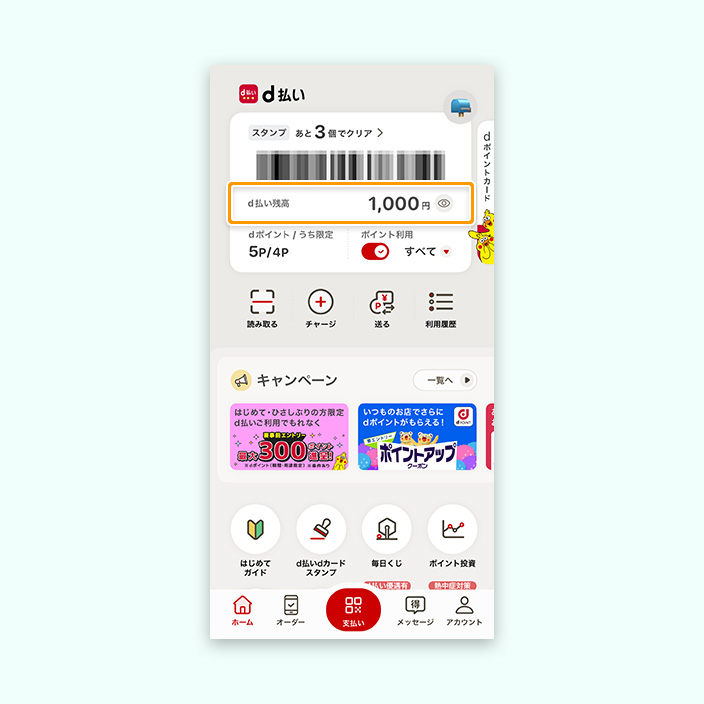クレカがなくてもTOLOTを注文できる!d払いをコンビニチャージして使う方法
TOLOTの商品を注文する際、「クレジットカードを持っていない」「携帯電話のキャリア決済が使えない」そんな方のために、TOLOTではd払いでの支払いを提案します。
d払いは、ドコモのケータイ回線契約者に限らず、誰でも使えてコンビニに設置されたATMで現金をチャージできます。
クレジットカードや銀行口座は不要!身近なコンビニでチャージし、決済に使用する方法をお伝えします。
ドコモ利用者以外もOK!誰でも使える「d払い」
ドコモが提供する「d払い」は、ネットショッピングや街のお店で利用できる決済サービスです。ドコモのケータイ回線契約者であれば、月々のケータイ料金と合算して支払えます。一方で、実はd払いはドコモのケータイ回線契約者だけでなく、誰でも使えます!
d払い残高にチャージすれば、クレジットカードを登録する必要がありません。クレジットカードを持っていない学生や現金主義の方にも対応しています。
※auとソフトバンクのケータイ回線契約者には、TOLOTのお支払い方法選択画面に「d払い」が表示されません。月々のケータイ料金との合算でお支払いください。
■d払い残高へのチャージ方法
- 銀行口座
- コンビニATM(セブン銀行ATM)
【セブン銀行ATMの場合】
※チャージは1,000円単位※1回につき10万円まで現金によるチャージが可能
※d払い残高が100万円を超える場合チャージ不可
銀行口座の場合は一部内容が異なります。
▼詳しくはこちら
dアカウントの登録は必要!d払いアプリで利用設定
d払いを使うためには、d払いアプリが必要です。さらに、dアカウントの登録も行う必要があります。
以下は、ドコモのケータイ回線を契約していない方の登録方法です。
- d払いアプリを入手してインストールし、起動します。
- dアカウントを持っていない人は利用規約を確認して、dアカウントの作成に必要な情報を入力して登録します。
- 発行したdアカウントで、ログインします。
- 支払い方法を確認します(クレジットカードを持たない人はd払い残高を利用します)。
▼詳しくはこちら
コンビニのセブン銀行ATMで現金をチャージ
d払い残高を使えば、セブン-イレブンにあるセブン銀行ATMで現金をチャージできます。また、銀行口座でもチャージでき、それぞれ手数料は不要です。ただし、ドコモ回線の契約有無や、d払い残高の種別によって利用できる機能が一部異なり、本人確認が必要な場合があります。
▼詳しくはこちら
セブン銀行ATMでチャージする方法
それでは、実際にセブン銀行ATMを使ってチャージする方法を紹介します。※操作方法は、アプリのバージョン等で一部異なる場合があります。以下は第三世代ATMを使用しています。
1.セブン銀行ATMの画面にある「チャージ」を押します。
2.「QRチャージ」を押します。
3.画面にQRコードが表示されます。
4.スマホでd払いアプリを立ち上げ、ホーム画面にある「チャージ」を選択します。
5.「セブン銀行ATM」を選択します。
6.注意事項が表示されるので、内容を確認して「次へ」を押します。
7.コードリーダーが表示されるので、ATM画面のQRコードを読み取ります。
8.読み取りが成功すると、スマホ画面に4桁の企業番号が表示されます。
9.ATM画面の「次へ」を押すと、企業番号を入力する画面が表示されるので、8の企業番号を入力して、「確認」を押します。
10.内容を確認して「確認」を押します。
11.画面に従い、d払い残高にチャージしたい希望額のボタンを押して現金(紙幣)を投入します。
※チャージ金額は1,000円以上です。
12.チャージが完了しました。明細の必要・不要をお選びください。
スマホのd払いアプリの「d払い残高」にチャージ金額が反映されます。
▼具体的な操作方法はこちら
d払い残高へチャージ
セブン銀行「スマホATMの操作方法」
d払いでTOLOT商品を決済
TOLOTの商品を作成して注文する際に、決済方法の選択画面が現れます。チャージしたd払い残高の使い方の手順を説明します。1.「お支払方法選択」画面でd払いを選択して、右上の「支払う」を押します。
2.dアカウントでログインします。
dアカウントIDとパスワードの入力のほか、2段階認証や本人認証を行う必要があります。画面の指示に従ってください。
3.dアカウントでのログインが完了すると「お支払い方法確認」画面が表示されるので、お支払い方法を確認します。
貯まっているdポイントを使う際は、この画面で入力してください。問題がなければ、画面下の「入力内容を確認する」を押します。
4.「決済内容確認」画面が表示されます。
お支払い金額の内訳を確認し、問題がなければ画面下の「承諾して購入する」を押します。
5.TOLOTのアプリに戻って注文は完了です。
d払いでは200円(税込み)につき1ポイントのdポイントが貯まります。ポイントを使ったり貯めたりできてお得感がいっぱい!ぜひご活用ください。